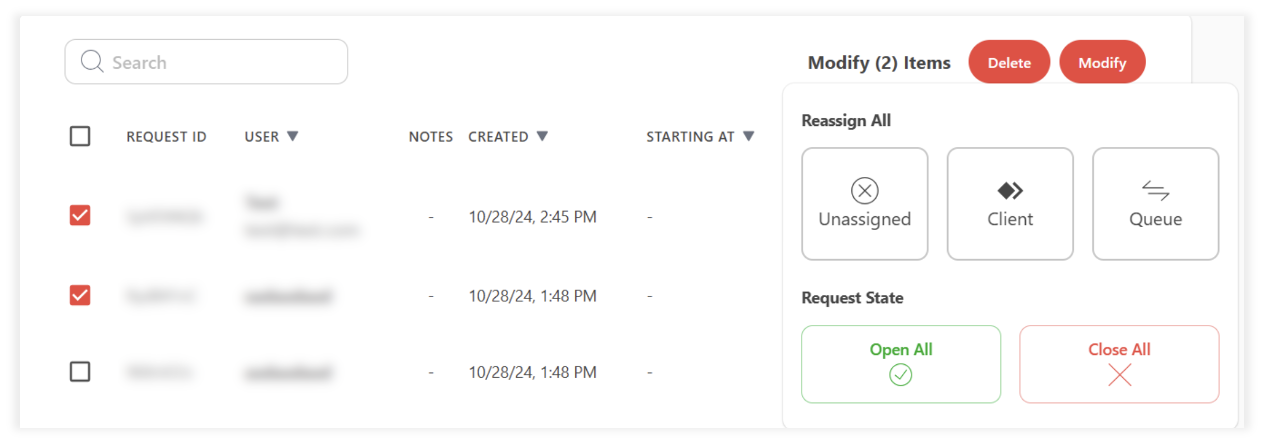Licencia: Nube definitiva
Relevante para: Agentes de administración y soporte
Solicitudes de sesión permite a los agentes de soporte crear nuevas solicitudes de sesión, cerrarlas o reabrirlas, programar solicitudes de sesión para un momento específico y más.
Esta función es para equipos de soporte y organizaciones que necesitan soluciones de soporte remoto eficientes y seguras.
🦉 Para obtener más información sobre cómo crear solicitudes de sesión y conectarse al Usuario remoto, consulte this article.
Requisitos
Para crear y administrar solicitudes de sesión y colas de sesión, debe tener el rol y los permisos adecuados. Solo el propietario de la licencia puede conceder a los agentes de soporte los permisos en my.anydesk II.
El agente de soporte debe tener habilitado el permiso Ver y editar para solicitudes de sesión en my.anydesk II.
El agente de soporte debe iniciar sesión en su cuenta en el cliente de AnyDesk con los permisos correctos habilitados.
Creación de una solicitud de sesión
Los agentes de soporte pueden crear solicitudes de sesión en el cliente de AnyDesk y en my.anydesk II si tienen los permisos necesarios. Siga estos pasos:
En el cliente de AnyDesk, inicie sesión en su cuenta y luego navegue hasta Solicitudes de sesión.
En el cuadro de diálogo que se abre, rellene los siguientes detalles:
Nombre del destinatario : introduzca el nombre del usuario final.
Asignar a : seleccione a quién asignar esta solicitud de sesión: a mí mismo, al cliente o a una cola específica.
Correo electrónico del destinatario : proporcione la dirección de correo electrónico del usuario final.
Enviar correo electrónico de invitación : seleccione la casilla de verificación para enviar el enlace de la sesión y las actualizaciones al correo electrónico proporcionado.
Comentarios : agregue cualquier nota relevante para esta solicitud.
Haga clic en Crear solicitud.
Si seleccionó la casilla de verificación Enviar correo electrónico de invitación , se enviará automáticamente un correo electrónico con el enlace de solicitud de sesión al usuario remoto desde noreply@anydesk.com. También puede copiar el enlace de la sesión haciendo clic ![]() y compártalo con el usuario.
y compártalo con el usuario.
En el portal de administración de my.anydesk II , vaya a Solicitudes de sesión.
En el cuadro de diálogo que se abre, rellene los siguientes detalles:
Nombre de usuario : introduzca el nombre del usuario final.
Correo electrónico del usuario : proporcione la dirección de correo electrónico del usuario final.
Enviar correo electrónico de invitación : seleccione la casilla de verificación para enviar el enlace de la sesión y las actualizaciones al correo electrónico proporcionado.
Idioma : seleccione el idioma en el que desea enviar el correo electrónico al usuario final.
Notas de soporte : agregue cualquier nota relevante para esta solicitud.
Programar : seleccione la casilla de verificación para establecer una hora para la solicitud de sesión.
Asignar a : seleccione a quién asignar esta solicitud de sesión: a mí mismo, al cliente o a una cola específica.
Haga clic en Crear.
Administrar solicitudes de sesión
Siga estos pasos para administrar sus solicitudes de sesión en el cliente de AnyDesk o my.anydesk II:
Abra la pestaña Solicitudes de sesión .
Busque el
 menú en la esquina derecha de la fila de solicitud de sesión.
menú en la esquina derecha de la fila de solicitud de sesión.En el menú, seleccione una de las siguientes acciones:
Copiar enlace : copie el enlace de sesión para compartirlo con el usuario remoto.
Enviar correo electrónico : envíe el enlace de la sesión al usuario remoto por correo electrónico.
Cerrar : cierra la solicitud de sesión, lo que deshabilita el vínculo de sesión.
Reabrir : vuelva a abrir una solicitud de sesión cerrada para reactivar el vínculo.
Extender : extiende las solicitudes de sesión ya caducadas .
Abra la pestaña Solicitudes de sesión .
Seleccione la solicitud de sesión que desea administrar de la lista.
En la página abierta, puede editar los detalles de la solicitud de sesión, como el nombre de usuario y el correo electrónico del usuario, agregar más comentarios, reasignar la solicitud de sesión.
También puede hacer lo siguiente:Reenviar correo electrónico : envíe otro correo electrónico con el enlace de sesión al correo electrónico del usuario remoto.
Programar : programe una sesión para un momento específico.
Reabrir : vuelva a abrir la solicitud de sesión ya cerrada para reactivar el vínculo.
Cerrar : cierre la solicitud de sesión después de resolver el problema.
Copiar enlace de usuario : copie el enlace de sesión para compartirlo con el usuario remoto.
Conectar : inicie una sesión con el usuario remoto.
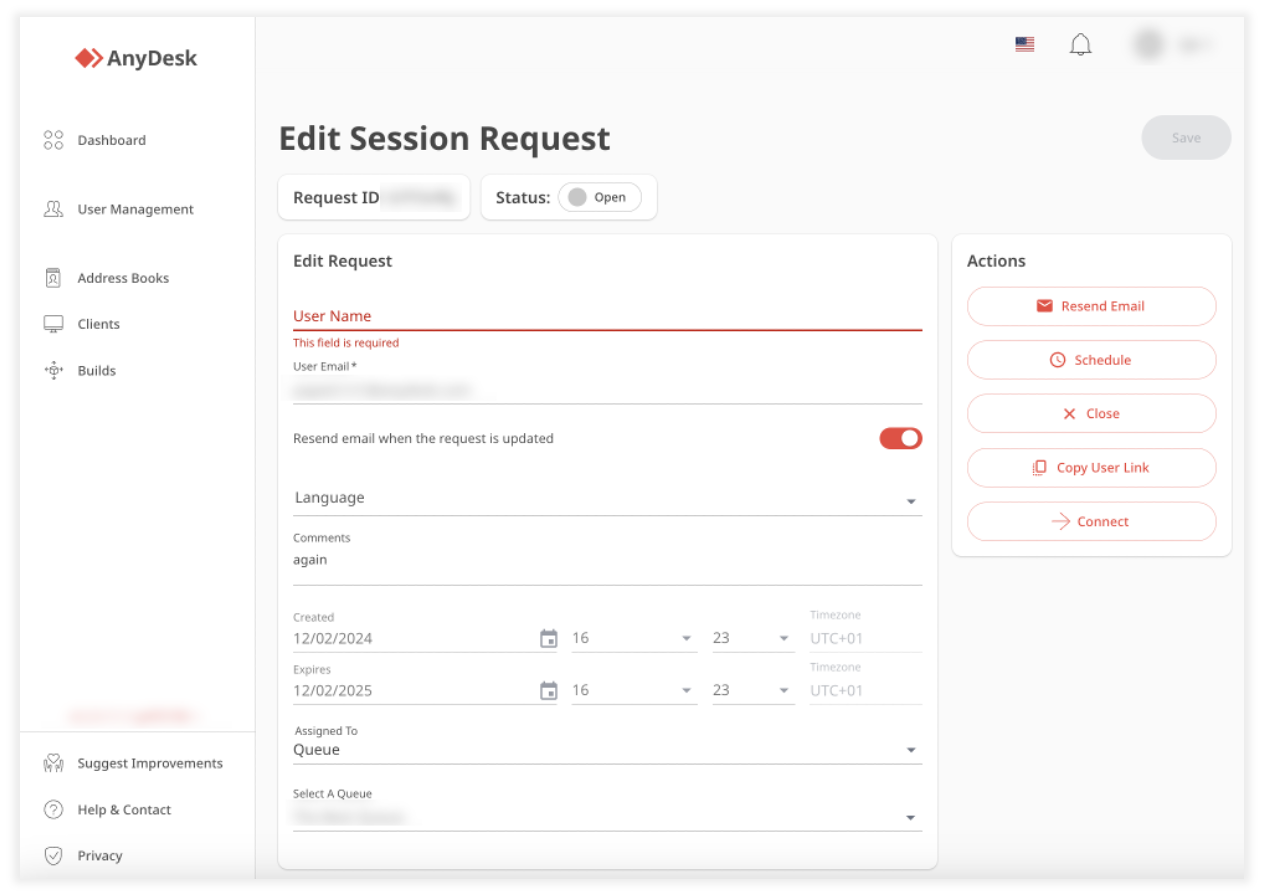
Asignación de solicitudes de sesión
Puede asignarse una solicitud de sesión a usted mismo o a otro agente de soporte. Al crear una solicitud de sesión, puede asignarla en my.anydesk II o en el cliente de AnyDesk:
Durante la creación de solicitudes de sesión
Las sesiones se pueden asignar en my.anydesk II o directamente dentro del cliente de AnyDesk en el momento de la creación.Después de la creación de la solicitud de sesión
Si la sesión ya está creada, las asignaciones solo se pueden administrar a través de my.anydesk II.
Hay tres opciones de asignación:
Asignar opción | Descripción |
Sin asignar | La solicitud de sesión no se asigna a nadie y está abierta para que cualquier agente trabaje en ella. |
Cliente | Asignado a un específico de AnyDesk: usted mismo, es decir, su cliente u otro cliente de agente de soporte. que podría ser usted mismo (su ID de cliente) o el ID de cliente de otro agente de soporte. |
Cola | Asignado a un Cola de sesión, donde cualquier agente de soporte suscrito a la cola puede hacerse cargo y manejar la solicitud. |
🦉 Para obtener más información sobre las colas de sesión, consulte this article.
Para asignar una solicitud de sesión:
En my.anydesk II, abra la pestaña Solicitudes de sesión .
Seleccione la solicitud de sesión que desea asignar de la lista y haga clic en Asignar solicitud.
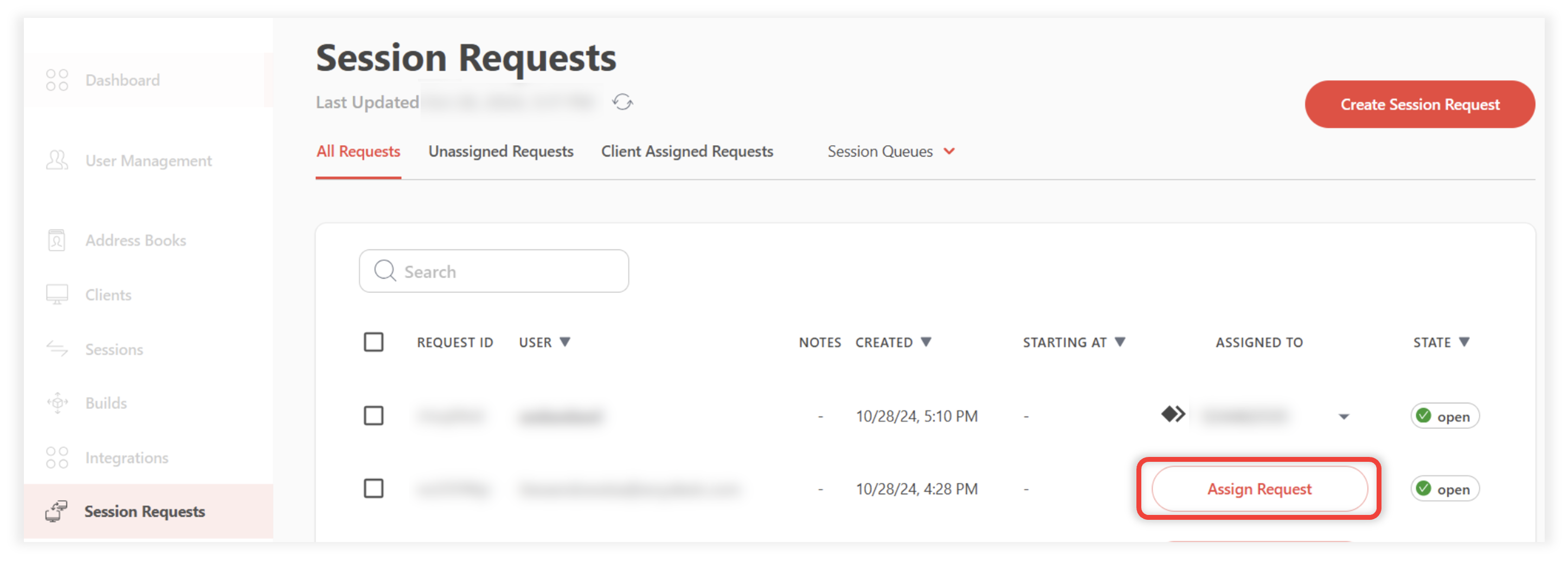
Seleccione una de las siguientes opciones de asignación: Cliente o Cola.
También puede seleccionar varias solicitudes de sesión y modificar las asignaciones y el estado en un lote.